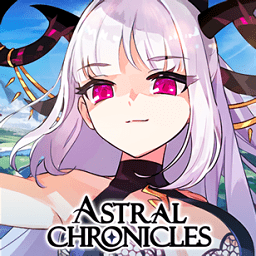怎么将照片上的文字转化成Word文档?图片文字转换成word效果和教程
时间:2013-02-08 | 作者:本站整理 | 阅读:157752您是否找到一篇好的文章,但是文章的内容确在图片上,真是取舍难定。有没有办法将图片上的文字提取出来吗?怎么将照片上的文字转化成Word文档?来到这里,你算找对了。现在就请您花几分钱看看下面的教程吧,相信你说的怎么将照片上的文字转化成Word文档不再是问题。
下在, 心愿下载小编就为大家分享一个将图片文字转换成word的方法!
相关软件:
图片文字转换成word软件 下载地址:http://www.wishdown.com/soft/51163.html
步骤/方法
首先在电脑上打开我们要转换成word的文字图片,对图片格式没有要求,任何格式的都可以;
然后启动图片文字转换成word软件,双击软件运行后软件的工具条会出现在屏幕的上方,默认是自动隐藏的,也可以进行锁定,操作起来非常简单,就像截图一样,选取图片上要转换的文字区域,操作方法如下图:

然后软件会自动识别我们选择区域中的文字,过1秒钟就将文字识别出来了,如上图记事本。
接下来再来演示一下用相机拍摄的书本文字图片如何将图片转换成word,操作方法和上面的类似,先选取图片上的文字区域,然后软件会进行自动识别,操作方法如下图:
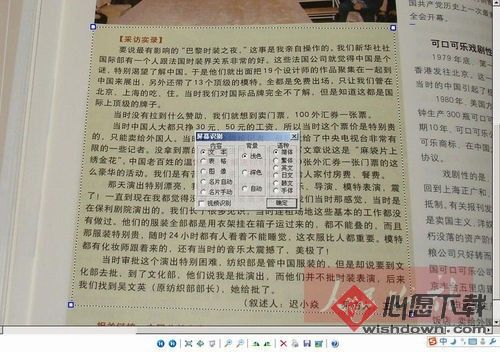
然后会弹出一个对话框,直接点击“确认”按钮,软件会自动弹出转换结果,如下图:

对带表格的图片文字转换成word也是可以的,操作方法和上面的相同,如下图操作:

选取要转换的区域,点击“确定”按钮,然后工具会进行自动识别,转换结果如下:
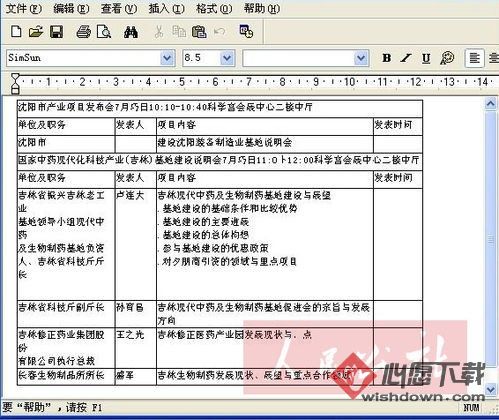
对用相机拍摄的外文书本图片文字转换成word也是可以的,下面我就来给大家介绍一下具体的操作步骤,先打开一张日文的文字图片,具体操作如下图:
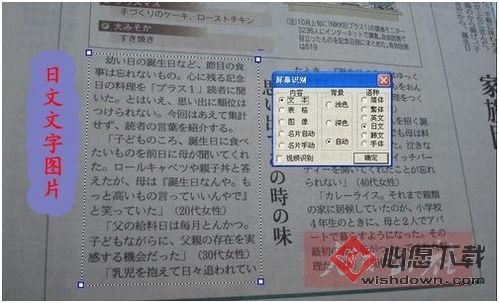
选取要转换的日文文字区域,然后软件按会自动弹出一个框,然后在语种一栏选择“日文”就可以,然后点击“确定”按钮,就可以了;
转换结果如下:

福利游戏
相关文章
更多-

- wps电子版手写签名怎么弄
- 时间:2024-02-02
-

- xr跟11建议买哪个颜色
- 时间:2024-02-02
-

- xlog是什么文件电脑怎么打开
- 时间:2024-02-01
-

- 微软XboxseriesX相当于什么配置的电脑
- 时间:2024-02-01
-
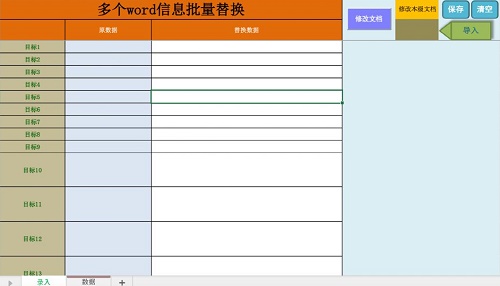
- wpsvba怎么批量生成word
- 时间:2024-01-30
-
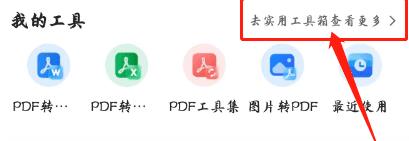
- 手机qq浏览器pdf怎么转换成word
- 时间:2024-01-30
-
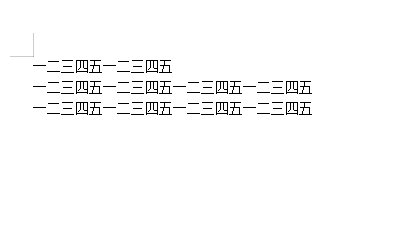
- word段落间距怎么设置
- 时间:2024-01-30
-
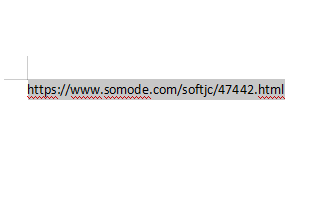
- word超链接前后颜色怎么改
- 时间:2024-01-30
精选合集
更多大家都在玩
热门话题
大家都在看
更多-
- 交易所挂单Maker和吃单Taker是什么意思?
- 时间:2024-05-02
-
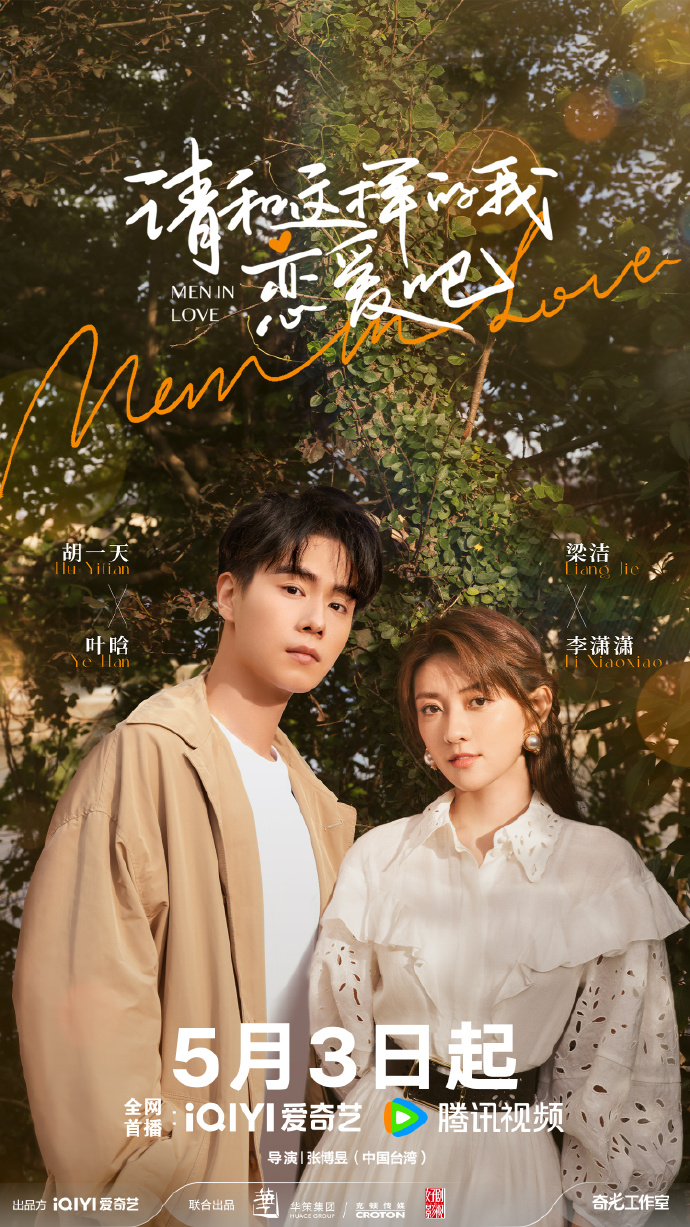
- 电视剧请和这样的我恋爱吧腾讯定档0503 胡一天梁洁领衔主演
- 时间:2024-05-02
-

- 灵魂面甲进不去/连不上/登不上/玩不了的解决办法
- 时间:2024-05-02
-

- 神之浩劫2延迟高/卡顿/掉帧/丢包的解决办法
- 时间:2024-05-02
-

- 金亨泰最喜欢的《剑星》服装肤色战衣和初始战衣
- 时间:2024-05-02
-

- 玩家测试《星空》更新后给出积极评价准备回归了!
- 时间:2024-05-02
-

- 《博德3》世界构建总监初次接手该项目时非常焦虑
- 时间:2024-05-02
-

- 海姆斯沃思回顾《雷神4》表演并没有达到预期效果
- 时间:2024-05-02